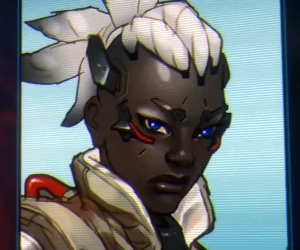హలో
డ్రైవర్లు మరియు కార్యక్రమాల కనీస సమితితో కంప్యూటర్ను బూట్ చేయడానికి తరచుగా అవసరమవుతుంది (ఈ మోడ్, సురక్షితంగా పిలువబడుతుంది): ఉదాహరణకు, కొన్ని క్లిష్టమైన లోపంతో, వైరస్ తొలగింపుతో, డ్రైవర్ వైఫల్యంతో మొదలైనవి.
సేఫ్ మోడ్లోకి ఎలా ప్రవేశించాలో ఈ ఆర్టికల్ చూస్తుంది, అలాగే ఈ మోడ్ యొక్క ఆపరేషన్ను కమాండ్ లైన్ మద్దతుతో పరిశీలిస్తుంది. మొదట Windows XP మరియు 7 లో సురక్షిత మోడ్లో PC యొక్క ప్రయోగాన్ని మరియు తర్వాత కొత్త-శైలిలో ఉన్న Windows 8 మరియు 10 లో పరిగణించండి.
1) విండోస్ XP, 7 లో సేఫ్ మోడ్ ను ఎంటర్ చెయ్యండి
1. మీరు మొదటి విషయం కంప్యూటర్ పునఃప్రారంభించుము (లేదా ఆన్ చెయ్యి).
2. మీరు విండోస్ బూట్ మెనూను చూసేవరకు వెంటనే F8 బటన్ను నొక్కడం ప్రారంభించవచ్చు - అత్తి చూడండి. 1.
మార్గం ద్వారా! F8 బటన్ను నొక్కకుండా సురక్షిత మోడ్లోకి ప్రవేశించాలంటే, సిస్టమ్ యూనిట్లో ఉన్న బటన్ను ఉపయోగించి మీరు PC ను పునఃప్రారంభించవచ్చు. విండోస్ స్టార్టప్ సమయంలో (Figure 6 చూడండి), "RESET" బటన్పై క్లిక్ చేయండి (మీకు లాప్టాప్ ఉన్నట్లయితే, మీరు 5-10 సెకన్ల పాటు పవర్ బటన్ని నొక్కి పట్టుకోవాలి). మీరు మీ కంప్యూటర్ను పునఃప్రారంభించినప్పుడు, సురక్షిత మోడ్ మెనూను చూస్తారు. ఈ పద్ధతిని ఉపయోగించడం సిఫార్సు చేయబడలేదు, అయితే F8 బటన్తో సమస్య ఉన్నట్లయితే, మీరు ప్రయత్నించవచ్చు ...

అంజీర్. 1. డౌన్లోడ్ ఎంపికను ఎంచుకోండి
3. తరువాత మీరు ఆసక్తి మోడ్ను ఎంచుకోవాలి.
4. విండోస్ బూట్ కావడానికి వేచి ఉండండి
మార్గం ద్వారా! మీ కోసం అసాధారణమైన రూపంలో OS ప్రారంభించడానికి. ఎక్కువగా స్క్రీన్ రిజల్యూషన్ తక్కువ ఉంటుంది, కొన్ని సెట్టింగులు, కొన్ని కార్యక్రమాలు, ప్రభావాలు పనిచేయవు. ఈ మోడ్లో, వ్యవస్థ సాధారణంగా ఒక ఆరోగ్యకరమైన స్థితికి రోల్ చేస్తుంది, వైరస్ల కోసం కంప్యూటర్ను తనిఖీ చేస్తుంది, వైరుధ్య డ్రైవర్లను తొలగిస్తుంది.

అంజీర్. 2. విండోస్ 7 - డౌన్లోడ్ చేయడానికి ఒక ఖాతాను ఎంచుకోండి
కమాండ్ లైన్ తో 2) సురక్షిత మోడ్ (Windows 7)
ఉదాహరణకు, మీరు Windows ని బ్లాక్ చేసే వైరస్లతో వ్యవహరిస్తున్నప్పుడు మరియు SMS ను పంపమని అడగడానికి ఈ ఐచ్ఛికాన్ని ఎంచుకోవడానికి సిఫారసు చేయబడుతుంది. ఈ సందర్భంలో ఎలా లోడ్ చేయాలి, మేము మరింత వివరంగా పరిగణించాలి.
Windows OS యొక్క బూట్ మెనూలో, ఈ మోడ్ను ఎంచుకోండి (విండోస్ను బూట్ చేసేటప్పుడు లేదా Windows ను బూట్ చేసేటప్పుడు F8 నొక్కండి, వ్యవస్థ యూనిట్లోనే RESET బటన్ను నొక్కండి - అప్పుడు, పునఃప్రారంభించిన తర్వాత, Windows Figure 3 లో విండోను చూపుతుంది).

అంజీర్. 3. దోషం తర్వాత విండోస్ను పునరుద్ధరించండి. బూట్ ఎంపికను ఎంచుకోండి ...
2. Windows ను లోడ్ చేసిన తరువాత, ఆదేశ పంక్తి ప్రారంభించబడుతుంది. "అన్వేషకుడు" (కోట్స్ లేకుండా) టైప్ చేసి ENTER కీని నొక్కండి (చూడుము Figure 4).

అంజీర్. 4. విండోస్ 7 లో Explorer ను అమలు చేయండి
3. ప్రతిదీ సరిగ్గా జరిగితే, మీరు సాధారణ ప్రారంభ మెను మరియు అన్వేషకుడు చూస్తారు.

అంజీర్. 5. విండోస్ 7 - కమాండ్ లైన్ మద్దతుతో సేఫ్ మోడ్.
అప్పుడు మీరు వైరస్లు, ప్రకటన బ్లాకర్లని తొలగించటం ప్రారంభించవచ్చు.
3) Windows 8 (8.1)
Windows 8 లో సురక్షిత రీతిలో ప్రవేశించేందుకు అనేక మార్గాలు ఉన్నాయి. అత్యంత ప్రజాదరణను పరిగణించండి.
విధానం సంఖ్య 1
మొదట, కీ కాంబినేషన్ WIN + R ను నొక్కండి మరియు msconfig ఆదేశం (కోట్స్ లేకుండా, మొదలైనవి) ఎంటర్ చేసి, ENTER నొక్కండి (Figure 6 చూడండి).

అంజీర్. 6. msconfig ను ప్రారంభించండి
"డౌన్లోడ్" విభాగంలో సిస్టమ్ కాన్ఫిగరేషన్లో తదుపరి, "సేఫ్ మోడ్" పక్కన ఉన్న పెట్టెను ఎంచుకోండి. అప్పుడు PC పునఃప్రారంభించుము.

అంజీర్. 7. వ్యవస్థ ఆకృతీకరణ
పద్ధతి సంఖ్య 2
మీ కీబోర్డుపై SHIFT కీని నొక్కి, మీ కంప్యూటర్ను ప్రామాణిక Windows 8 ఇంటర్ఫేస్ ద్వారా పునఃప్రారంభించండి (మూర్తి 8 చూడండి).

అంజీర్. 8. విండోస్ 8 ను రీఫూట్ చేయండి SHIFT కీని నొక్కినప్పుడు
ఒక నీలి రంగు విండో ఎంపిక యొక్క ఎంపికతో (మూర్తి 9 లో వలె) కనిపించాలి. విశ్లేషణ విభాగాన్ని ఎంచుకోండి.

అంజీర్. 9. చర్య యొక్క ఎంపిక
అప్పుడు అదనపు పారామితులను విభాగానికి వెళ్ళండి.

అంజీర్. అదనపు పారామితులు
తరువాత, బూట్ ఐచ్ఛికాల విభాగాన్ని తెరిచి PC ను పునఃప్రారంభించండి.

అంజీర్. 11. బూట్ ఐచ్ఛికాలు
పునఃప్రారంభించిన తర్వాత, Windows అనేక బూట్ ఎంపికలతో విండోను ప్రదర్శిస్తుంది (మూర్తి 12 చూడండి). వాస్తవానికి, కీబోర్డ్పై కావలసిన బటన్ను నొక్కడం మాత్రమే మిగిలి ఉంటుంది - సురక్షిత మోడ్ కోసం, ఈ బటన్ F4.

అంజీర్. సురక్షిత మోడ్ (F4 బటన్) ఎనేబుల్
Windows 8 లో మీరు ఎలా సురక్షిత మోడ్ను ఎంటర్ చెయ్యవచ్చు?
1. F8 మరియు SHIFT + F8 బటన్లను (విండోస్ 8 యొక్క వేగవంతమైన బూట్ కారణంగా అయినప్పటికీ, దీనిని చేయటం సాధ్యం కాదు). అందువలన, ఈ పద్ధతి చాలా పని లేదు ...
2. అత్యంత తీవ్రమైన సందర్భాల్లో, మీరు కంప్యూటర్కు శక్తిని ఆపివేయవచ్చు (అంటే, అత్యవసర షట్డౌన్ను చేయండి). ట్రూ, ఈ పద్ధతి సమస్యల మొత్తం కుప్ప దారితీస్తుంది ...
4) విండోస్ 10 లో సురక్షిత మోడ్ను ఎలా ప్రారంభించాలి
(08.08.2015 నవీకరించబడింది)
Windows 10 సాపేక్షంగా ఇటీవల విడుదలైంది (07/29/2015) మరియు నేను ఈ ఆర్టికల్కి ఇదే సారూప్యం అదనంగా ఉంటుంది అని అనుకున్నాను. పాయింట్ ద్వారా సురక్షిత మోడ్ పాయింట్ లోకి ఎంట్రీ పరిగణించండి.
1. మొదటి మీరు SHIFT కీని నొక్కి ఉంచాలి, ఆపై స్టార్ట్ / ఎండ్ / రీబూట్ మెనూను తెరవండి (మూర్తి 13 చూడండి).

అంజీర్. 13. Windows10 - సురక్షిత మోడ్ను ప్రారంభించండి
2. SHIFT కీని అమర్చినట్లయితే, కంప్యూటర్ రీబూట్ చేయదు, కానీ ఇది మీకు మాగ్నిమిటిని ఎంచుకున్న మెనూను చూపిస్తుంది (మూర్తి 14 చూడండి).

అంజీర్. 14. విండోస్ 10 - విశ్లేషణలు
3. అప్పుడు మీరు టాబ్ "అధునాతన ఎంపికలు" తెరవడానికి అవసరం.

అంజీర్. 15. అధునాతన ఎంపికలు
4. తరువాతి స్టెప్పు బూట్ పారామితులకు పరివర్తన (అత్తి 16 చూడండి).

అంజీర్. విండోస్ 10 బూట్ ఎంపికలు
చివరకు - రీసెట్ బటన్ను నొక్కండి. PC పునఃప్రారంభించిన తరువాత, విండోస్ అనేక బూట్ ఎంపికల ఎంపికను అందిస్తాయి, మిగిలినవి సురక్షిత మోడ్ను ఎంచుకోవడం.

అంజీర్. 17. PC ను పునఃప్రారంభించండి
PS
ఈ నేను ప్రతిదీ కలిగి, Windows లో అన్ని విజయవంతమైన పని 🙂
వ్యాసం 08/08/2015 భర్తీ (మొదటి 2013 లో ప్రచురించబడింది)